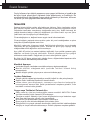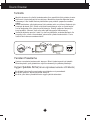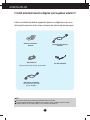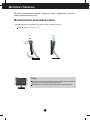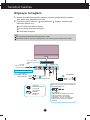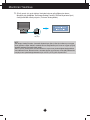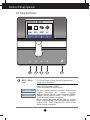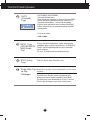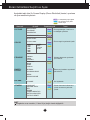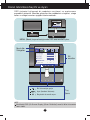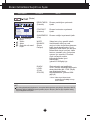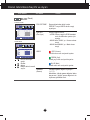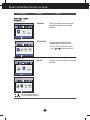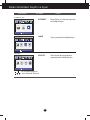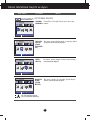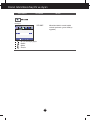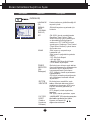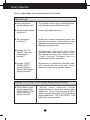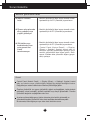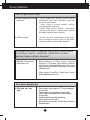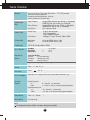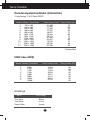LG E2290V Kullanici rehberi
- Kategori
- TV'ler
- Tip
- Kullanici rehberi
Bu kılavuz aynı zamanda aşağıdakiler için de uygundur:

www.lg.com
KULLANIM KILAVUZU
LED LCD MONİTÖR
LED LCD MONİTÖR MODELLERİ
E2290V
Setinizi çalıştırmadan önce bu kılavuzu lütfen dikkatle okuyun ve
ileride başvurmak için saklayın.
TÜRKÇE

1
Önemli Önlemler
Yanl›fl kullan›m olas› elektrik çarpmas›na veya yang›n tehlikesine yol açabilse de
bu birim kiflisel güvenli¤inizi sa¤lamak üzere düzenlenmifl ve üretilmifltir. Bu
monitörde bulunan tüm önlemleri uygun olarak yürütmek için kurulumu, kullan›m›
ve servisi için olan afla¤›daki temel kurallara uyun.
Güvenlik
Sadece birimle birlikte verilen güç kablosunu kullan›n. Sat›c› taraf›ndan verilen
güç kablosu d›fl›nda farkl› bir kablo kullan›l›yorsa kablonun uygulanan ulusal
standartlar taraf›ndan onaylanm›fl oldu¤undan emin olun. Kablo herhangi bir
flekilde bozuksa kabloyu yenisiyle de¤ifltirmek için lütfen üretici veya en yak›n
yetkili tamir servisi sa¤lay›c›s›yla irtibata geçin.
Cihaz›n ba¤laflt›r›c›s›, ba¤lant› kesme ayg›t› olarak kullan›lmaktad›r.
Cihaz›n ba¤lant› yap›lacak duvar prizine yak›n bir yere kuruldu¤undan ve prize
kolayl›kla eriflilebilece¤inden emin olun.
Monitörü sadece bu k›lavuzun teknik özelliklerinde gösterilen veya ekranda
listelenmifl bir güç kayna¤›ndan iflletin. Evinizde ne tip bir güç kayna¤› sahip
oldu¤unuzdan emin de¤ilseniz sat›c›n›za dan›fl›n.
Afl›r› yüklü AC prizleri ve uzatma kablolar› tehlikelidir. Ayn› flekilde y›pranm›fl güç
kablolar› ve bozuk fifller de tehlikelidir. Elektrik çarpmas›na veya yang›n
tehlikesine neden olabilir. De¤ifltirmek için servis teknisyeninizi ça¤›r›n.
Bu ünite; fifli AC duvar prizine tak›l› oldu¤u sürece, dü¤mesinden kapatsan›z bile
üzerinde elektrik bulundurmaya devam eder.
Monitörü Açmay›n
‹çerisinde kullan›c› taraf›ndan onar›labilecek parça bulunmamaktad›r.
Monitör KAPALI oldu¤unda dahi içersinde Tehlikeli Yüksek Voltaj
bulunmaktad›r.
Monitör düzgün flekilde çal›flm›yorsa sat›c›n›zla irtibata geçin.
Yeniden Paketleme
Düzgün flekilde sa¤lamlaflt›r›lmad›kça monitörü e¤imli bir rafa yerlefltirmeyin.
Sadece üretici taraf›ndan önerilen bir stand kullan›n.
Lütfen ekran› yere düflürmeyin, sarsmay›n veya üzerine herhangi bir
nesne/oyuncak atmay›n.Aksi halde yaralanmalar meydana gelebilir, ürün
bozulabilir ve ekran hasar görebilir.
Yang›n veya Tehlikeleri Önlemek ‹çin
Oday› uzun bir süre bofl b›rakaca¤›n›z zaman monitörü KAPATIN. Evden
ayr›l›rken monitörü hiçbir zaman AÇIK b›rakmay›n.
Çocuklar›n monitör kabininin içine nesne düflürmelerine veya itmelerine engel
olun. Baz› dahili parçalar yüksek voltaj içermektedir.
Bu monitör için tasarlanmam›fl aksesuarlar› kullanmay›n.
Ekran uzun bir süre kullan›lmad›¤›nda fiflini prizden çekin.
Gök gürültüsü ve flimflek çakmas› durumunda, oldukça tehlikeli olabilece¤inden
asla güç ve sinyal kablosuna dokunmay›n. Elektrik çarpmas› meydana gelebilir.

2
Önemli Önlemler
Kurulum
Güç kablosunun üzerine hiçbir fleyin dayanmas›na veya yuvarlanmas›na izin
vermeyin ve monitörü güç kablosunun zarar görebilece¤i bir yere koymay›n
.
Monitörü banyo küveti, banyo lavabosu, mutfak lavabosu, çamafl›r le¤eni, ›slak bir
zemin veya yüzme havuzu yan› gibi suya yak›n yerlerde kullanmay›n.
‹flletim s›ras›nda oluflan ›s›y› gidermek için monitörlerin kabinlerinde havaland›rma
delikleri bulunmaktad›r. Bu delikler t›kan›rsa oluflan ›s› yang›n tehlikesiyle
sonuçlanabilecek ar›zalara neden olabilir. Bu nedenle ASLA:
Monitörü yatak, kanepe, kilim vs. gibi yerlere koyarak alt›ndaki havaland›rma
deliklerini t›kamay›n.
Düzgün havaland›rma sa¤lanmad›¤› sürece monitörü gömme bir alana
yerlefltirmeyin.
Delikleri bez veya baflka maddelerle kapatmay›n.
Monitörü radyatör veya ›s› kayna¤› yak›n›na veya üzerine yerlefltirmeyin.
Aktif Matris LCD’yi kal›c› olarak çizebilece¤i, bozabilece¤i veya zarar verebilece¤i
için Aktif Matris LCD’yi sert bir maddeyle ovmay›n veya vurmay›n.
Ekranda afterimage (görüntü sonras›) oluflmas›na neden olabilece¤i için LCD
ekrana uzun süre parma¤›n›zla bast›rmay›n.
Baz› nokta hatalar› ekranda K›rm›z›, Yeflil ve Mavi lekeler olarak belirebilir. Ancak
bunun monitörün performans›na hiçbir etkisi yoktur.
LCD monitörünüz için en iyi görüntü kalitesini elde etmek için mümkünse önerilen
çözünürlü¤ü kullan›n. Önerilen çözünürlük d›fl›ndaki bir modda kullan›l›rsa
ekranda ölçekli veya ifllenmifl görüntüler ç›kabilir. Ancak bu sabit çözünürlüklü
LCD panelin özelli¤idir.
Uzun bir sure boyunca ekranda sabit bir görüntünün b›rak›lmas›, ekrana zarar
verebilir ve görüntü sabitlenmesine/kaz›nmas›na neden olabilir. Monitörde
mutlaka bir ekran koruyucusu kullan›n. Bu durum, di¤er üreticilerin ürünlerinde de
görülmektedir ve garanti kapsam›nda de¤ildir.
Metal nesnelerle ekran›n ön yüzünü ve yan taraflar›n› çizmeyin veya bu noktalara
vurmay›n. Aksi takdirde ekran hasar görebilir.
Panelin ön tarafa bakmas›n› sa¤lay›n ve tafl›mak için ürünü her iki elinizle tutun.
Ürünü düflürürseniz, hasar gören ürün elektrik çarpmas›na veya yang›na neden
olabilir. Tamir için yetkili servis merkeziyle temasa geçin.
Ürünün yüksek s›cakl›klara ve neme maruz kalmas›n› önleyin.

Önemli Önlemler
3
Temizlik
Monitör ekran›n›n ön yüzünü temizlemeden önce monitörün fiflini prizden ç›kart›n.
Hafif nemli (›slak olmayan) bir bez kullan›n. Monitörün ekran›na do¤rudan sprey
kullanmay›n. Aksi halde üzerine püskürtülen sprey elektrik çarpmas›na neden
olabilir.
Ürünü temizlerken, güç kablosunun fiflini prizden çekin ve çizilmeyi önlemek için
yumuflak bir bezle silin. Ürünü ›slak bezle temizlemeyin veya su ya da baflka
s›v›lar› do¤rudan ürün yüzeyine püskürtmeyin. Elektrik çarpmas› durumuyla
karfl›lafl›labilir. (Benzen, tiner veya alkol gibi kimyasallar kullanmay›n)
Yumuflak bir beze spreyle 2
'
den 4
' ye
kez su püskürtün, ard›ndan bu bezle ön
çerçeveyi silin; silme s›ras›nda bezi yaln›zca tek yönde hareket ettirin. Fazla
›slakl›k leke kalmas›na neden olabilir.
Yeniden Paketleme
Kartonu ve ambalaj malzemesini atmay›n. Birimi içinde tafl›mak için idealdir.
Birimi baflka bir yere gönderirken orijinal malzemesiyle yeniden paketleyin.
Uygun fiekilde Atma
(Yaln›zca Hg lambas› kullan›lan LCD Monitör)
Bu üründe kullan›lan floresan lamba az miktarda c›va içermektedir.
Bu ürünü genel ev at›klar›yla birlikte atmay›n.
Bu ürün yerel idare yönetmeliklerine uygun flekilde at›lmal›d›r
.

4
AKSESUARLAR
NOT
Söz konusu aksesuarlar, burada gösterilenden daha farkl› olabilir.
Ürün için standart uyumlulu¤u sa¤lamak üzere kullan›c›, demir çekirdekli korumal› (anten)
arabirim kablosu (D-sub 15 pimli kablo, DVI-D kablosu) kullanmal›d›r.
!!! LGE ürünlerini tercih etti¤iniz için teflekkür ederiz !!!
Lütfen monitörünüzle birlikte afla¤›daki ö¤elerin verildi¤inden emin olun.
Herhangi bir parçan›n eksik olmas› durumunda, sat›c›n›zla temasa geçin.
Kullan›c› K›lavuzu /
Kartlar›
Güç Kablosu
15 pimli D-Sub Sinyal
Kablosu
DVI-D Sinyal Kablosu
(Bu özellik tüm ülkelerde
geçerli de¤ildir.)
AC-DC Adaptörü
(Ülkeye ba¤l› olarak farkl›l›k gösterebilir)

5
Monitörün Tak›lmas›
Monitörü kurmadan önce monitör, bilgisayar sistemi ve ba¤l› di¤er cihazlar›n
kapal› oldu¤undan emin olun.
Monitörünüzün konumland›r›lmas›
Maksimum konfor için panelin konumunu farkl› yollarla ayarlay›n.
E¤im Aral›¤›: -5
°
' den 15
°' ye
ÖNEML‹
Ergonomik ve rahat bir görüntüleme konumu elde etmek için monitörün
öne e¤im aç›s›n›n 5 dereceyi geçmemesi önerilir.
Monitörün aç›s›n› ayarlarken ekrana dokunmay›n veya bast›rmay›n.
-5
15

6
Monitörün Tak›lmas›
Bilgisayar ile ba¤lant›
1. Monitörü kurmadan önce monitöre, bilgisayar sistemine ve ba¤l› olan di¤er cihazlara
gelen gücün kapal› oldu¤undan emin olun.
2. S›ras›yla sinyal girifl kablosunu ve güç kablosunu ba¤lay›n, ard›ndan sinyal
kablosunun vidas›n› s›k›n.
A
B
DVI-D (Dijital sinyal) Kablosunu ba¤lay›n
D-sub (Analog sinyal) Kablosunu ba¤lay›n
HDMI Kablosunu ba¤lay›n
1
2
C
NOT
Bu, arkadan görünümünün basitlefltirilmifl bir resmidir.
Bu arkadan görünüm genel bir modeli gösterir; sizin ekran›n›z gösterilenden farkl› olabilir.
Duvar prizi tipi
Dijital Sinyal DVI-D
(Bu
özellik bütün ülkelerde
bulunmamaktad›r.)
Sinyal girifl
kablosunu ba¤lay›n
ve resimde
gösterilen ok
yönünde
döndürerek
s›k›flt›r›n.
Mac adaptörü
Apple Macintosh kullanimi için verilen
kablo üzerindeki 15 pin yüksek
yo
¤unluklu (3 sr
›
a) d-sub VGA
konekt
örünü 15 pin 2 s›ral› konektöre
de
¤i
fltirmek için ayn bir fifl adaptörü
gereklidir.
Macintosh için D-Sub sinyal girifl kablosu
konnektörü kullan›rken:
Fäst strömsladden och
signalkabeln såsom visas på
bilden.
AV cihaz›
(Uydu Al›c›, DVD, Video,
Video Oyun Konsolu)
*Desteklenmeyen Bilgisayar
Kulakl›k Girifli

7
Monitörün Tak›lmas›
NOT
‘Self Image Setting Function’ (Otomatik Görüntü Ayar› ‹fllevi) ? Bu ifllev kullan›c›ya en uygun
ekran ayarlar›n› sa¤lar. Kullan›c› monitörü ilk kez takt›¤›nda bu ifllev ekran› en uygun ayr› girifl
sinyalleri ayarlar›na otomatik olarak getirir.
‘AUTO’ (OTO) Fonksiyonu? Cihaz› kullan›rken veya ekran çözünürlü¤ünü de¤ifltirdikten
sonra bulan›k ekran, bulan›k harfler, erkanda titreme veya kaym›fl ekran gibi problemlerle
karfl›lafl›rsan›z çözünürlü¤ü düzeltmek için ‘AUTO’ (OTO) ifllev tufluna bas›n.
3.
Gücü açmak için ayak tablas› üzerinde bulunan güç dü¤mesine bas›n.
Monitöre güç geldi¤inde, 'Self Image Setting Function' (Görüntü Ayarlama ‹fllevi)
özelli¤i otomatik olarak çal›flt›r›l›r. (Yaln›zca Analog Modu)
Güç Tuflu

8
Kontrol Paneli ‹fllevleri
Ön Panel Kontrolleri
MENU (Menü)
Tuflu
OSD LOCKED/UNLOCKED
(OSD Kilitlendi/OSD Kilidi Aç›ld›)
Bu ifllev mevcut kontrol ayarlar›n› kilitlemenizi
sa¤lar. Böylece bu ayarlar kazayla
de¤ifltirilmezler. Birkaç saniye boyunca MENU
(Menü) tufluna bas›l› tutun. “OSD LOCKED”
(OSD Kilitlendi) mesaj› ç›kmal›d›r.
Birkaç saniye boyunca MENU (Menü) tufluna
bas›l› tuttu¤unuzda OSD kontrollerinin kilidini
açabilirsiniz. “OSD UNLOCKED” (OSD Kilidi
Aç›ld›) mesaj› ç›kmal›d›r.
On Screen Display’e (Ekran Görüntüsü) girmek veya
ç›kmak için bu tufla bas›n.

9
Kontrol Paneli ‹fllevleri
AUTO
(Otomatik)
Tuflu
AUTO IMAGE ADJUSTMENT
(Otomatik Görüntü Ayar›)
Ekran ayarlar›n›z› yaparken On Screen Display’e (OSD)
(Ekran Görüntüsü) girmeden önce her zaman AUTO
(Otomatik) tufluna bas›n. (Yaln›zca Analog Modu)
Böylece ekran görüntünüz mevcut ekran çözünürlü¤ü
boyutu (ekran modu) için otomatik olarak ideal flekilde
ayarlanacakt›r.
En iyi ekran modu
1920 x 1080
INPUT
Tuflu
Monitörü açmak veya kapatmak için bu tuflu
kullan›n.
Görüntüleme düzgün olarak çal›flt›¤›nda güç
göstergesi beyaz renkte kalacakt›r (Aç›k Mod).
Görüntüleme Uyku Modunda ise (Enerji Tasarruf
Modu) güç göstergesi aç›k mavi renkte yanar.
Power (Güç) Tuflu
ve Güç
Göstergesi
‹ki girifl sinyalinin ba¤lanm›fl olmas› durumunda,
istedi¤iniz girifl sinyalini seçebilirsiniz. (D-SUB/DVI)
Tek bir sinyal ba¤land›¤›nda bu sinyal otomatik
olarak alg›lan›r.
Ön ayar, D-Sub olarak konumland›r›lm›flt›r.
(SOURCE(KAY
NAK) S›cak
Tufl)
OSD’ye (Ekran Üstü Görüntü) ç›k›fl.
EXIT (Ç›k›fl)
Tuflu

10
Ekran Görüntüsü Seçimi ve Ayar›
Ekran Ayar›
On Screen Display (OSD) (Ekran Görüntüsü) Kontrolü sistemiyle
görüntü boyutu, konum ve ekran parametrelerinin ayarlanmas› h›zl›
ve kolayd›r. Size kontrollerin kullan›m›n› göstermek için afla¤›da
k›sa bir örnek verilmektedir. Afla¤›daki bölüm OSD’yi kullanarak
yapabilece¤iniz mevcut ayarlar ve seçimlerin özetidir.
On Screen Display’de (Ekran Görüntüsü) ayar yapmak için afla¤›daki
ad›mlar› izleyin:
Herhangi bir dü¤meye bast›¤›n›zda, OSD’nin ana menüsü görüntülenecektir.
Bir kontrole ulaflmak için ilgili dü¤meleri kullan›n.
( / ) dü¤melerini kullanarak görüntü ayar›n› istenildi¤i gibi yap›n.
Di¤er alt menüye ö¤elerine ulaflmak için ( ) dü¤melerini kullan›n.
EXIT (ÇIKIfi) dü¤mesine basarak OSD menüsünden ç›kabilirsiniz.
1
2
3
4

11
Ekran Görüntüsü Seçimi ve Ayar›
Afla¤›daki tablo tüm On Screen Display (Ekran Görüntüsü) kontrol, ayarlama
ve ayar menülerini gösterir.
NOT
Simgelerin s›ras› modele (11
den
19’
ye
) ba¤l› olarak de¤iflebilir.
: D-SUB(Analog sinyal) girdisi
: DVI-D(Dijital sinyal) girdisi
:
HDMI sinyali
D-SUB
DVI-D
HDMI
LANGUAGE
ORIGINAL RATIO
RTC
SOUND
POWER INDICATOR
BUTTON INDICATOR
FACTORY RESET
Ekran durumunu kullan›c›n›n
iflletim ortam›na uyarlamak
içindir
OTHERS
COLOR TEMP
GAMMA
COLOR
Ekran rengini uyarlamak içindir
BRIGHTNESS
CONTRAST
SHARPNESS
WHITE BALANCE
BLACK LEVEL
PICTURE
Ekran parlakl›¤›n›, kontrast ve
keskinli¤ini ayarlama
VOLUME
Ses ayarlamak
HDMI
HDMI
DVI-D
HDMI
DVI-D
HDMI
DVI-D
HDMI
RED
GREEN
BLUE
(PRESET) (USER)
sRGB
6500K
7500K
8500K
9300K
Ana menü Alt menü Desteklenen girdi Tan›m
VOLUME
D-SUB
D-SUB
D-SUB
D-SUB
F-ENGINE
Görüntü boyutunu ayarlamak
için kullan›l›r
HDMI
NORMAL
MOVIE
INTERNET
STANDARD
MOVIE
GAME
SPORTS
DSUB
DVI-D
NORMAL
GAUSSIAN BLUR
SEPIA
MONOCHROME
PHOTO
EFFECT
DSUB
DVI-D
HDMI
Ekran rengi modunu ayarlamak
için kullan›l›r

12
Ekran Görüntüsü Seçimi ve Ayar›
OSD sistemini kullanarak bir maddenin seçilmesi ve ayarlanmas›
prosedürü gösterildi. Menüde gösterilen tüm maddelerin simgeleri, simge
adlar› ve simge tan›mlar› afla¤›da listelenmektedir.
Alt
menüler
NOT
Monitördeki OSD (On Screen Display) (Ekran Görüntüsü) menüsü dilleri k›lavuzdan
farkl› olabilir.
Menü Ad›
Simgeler
Tufl
‹pucu
Bir üst menüye geçin
Ayar (Azaltma/ Artt›rma)
Baflka bir alt menü seçer.
MENU (Menü) tufluna bast›¤›n›zda OSD ana menüsü ç›kar.

13
Ekran Görüntüsü Seçimi ve Ayar›
Ana menü Alt menü Tan›m
BRIGHTNESS
(Parlakl›k)
CONTRAST
(Kontrast)
SHARPNESS
(Faz)
WHITE
BALANCE
(Beyaz
Dengesi)
BLACK
LEVEL
(S‹YAH
SEV‹YES‹)
Ekran›n parlakl›¤›n› ayarlamak
içindir.
Ekran›n kontrast›n› ayarlamak
içindir.
Ekran›n netli¤ini ayarlamak içindir.
Video kart› ç›k›fl› gerekli teknik
özelliklerden farkl›ysa renk
seviyesi video sinyali bozulmas›na
ba¤l› olarak bozulacakt›r. En iyi
görüntüyü elde etmek için bu ifllev
kullan›larak sinyal seviyesi video
kart›n›n standart ç›k›fl seviyesine
uymas› için ayarlan›r. Ekranda
siyah ve beyaz renkler
bulundu¤unda bu ifllevi
etkinlefltirin.
(yaln›zca D-SUB girifli için)
Ofset seviyesini ayarlayabilirsiniz.
‘HIGH’ (Yüksek) seçene¤ini belirlerseniz
ekran parlak hale gelir, ‘LOW’ (Düflük)
ayar de¤eriyle de ekran›
koyulaflt›rabilirsiniz. (yaln›zca HDMI
girifli için)
* Offset? Video sinyali ölçütü olarak,
monitörün gösterebildi¤i en koyu
ekran kullan›l›r.
:
Bir üst menüye
geçin
:
Azalt›r
:
Artt›r›r
:
Baflka bir alt menü
seçer.
NOT
Bu, ekran görüntüsünü iyilefltirmezse, varsay›lan fabrika ayarlar›n› geri yükleyin. Gerekirse,
WHITE
BALANCE (BEYAZ DENGESI)
ifllevini yeniden çal›flt›r›n. Bu ifllev, yaln›zca girifl sinyali bir analog
sinyal oldu¤unda etkinlefltirilir.
(Resim)

14
Ekran Görüntüsü Seçimi ve Ayar›
(Renk)
PRESET
(Ön Ayar)
Ekran rengini belirtir.
• sRGB: Ekran rengini sRGB standart
renk özelliklerine uymas› için
ayarlar.
•
6500K
den
7500K ’
ye
: K›rm›z› ekran
rengi.
•
8500K
den
9300K ’
ye
: Mavi ekran
rengi.
RED (K›rm›z›)
Kendi k›rm›z› renk seviyenizi ayarlar.
GREEN (Yeflil)
Kendi yeflil renk seviyenizi ayarlar.
BLUE (Mavi)
Kendi mavi renk seviyenizi ayarlar.
GAMMA
(Gama)
‹stedi¤iniz gama de¤erini ayarlay›n. :
0 / 1 / 2
Monitörde, yüksek gama de¤erleri daha
beyaz›ms›, düflük gama de¤erleri de
siyah›ms› görüntüler verir.
COLOR TEMP
USER
Ana menü Alt menü Tan›m
PRESET Modu
USER Modu
Seçeneklerinden birini seçin
PRESET veya USER ekran rengi
ayarlay›n.
:
Bir üst menüye
geçin
:
Azalt›r
:
Artt›r›r
:
Baflka bir alt menü
seçer.

15
Ekran Görüntüsü Seçimi ve Ayar›
Ana menü Alt menü Tan›m
:
Bir üst menüye geçin
,
:
Ayar (Azaltma/ Artt›rma)
Ürünü, en genel kullan›m ortam›nda
kullanmak istedi¤inizde bu özelli¤i
belirleyin.
Video veya film seyrederken bu özelli¤i
belirleyin.
Orijinal standart video kullanmak
istedi¤inizde bu özelli¤i belirleyin.
* General (Genel) (Standard - Standart)
moda kapal› durumdad›r
NORMAL
STANDARD
MOVIE
D-SUB/DVI-D girifli
HDMI girifli
D-SUB/DVI-D girifli
HDMI girifli

16
Ekran Görüntüsü Seçimi ve Ayar›
Ana menü Alt menü Tan›m
:
Bir üst menüye geçin
,
:
Ayar (Azaltma/ Artt›rma)
Belge (Word, vb.) üzerinde çal›fl›rken
bu özelli¤i belirleyin.
Oyun oynarken bu özelli¤i belirleyin.
Genel olarak spor programlar›n›
seyrederken bu özelli¤i belirleyin.
INTERNET
GAME
SPORTS
D-SUB/DVI-D girifli
HDMI girifli
HDMI girifli

Ekran Görüntüsü Seçimi ve Ayar›
17
•
Ana menü Alt menü Tan›m
NORMAL
(NORMAL)
PhotoEffect (Foto¤raf Efekti) ifllevi devre d›fl›
b›rak›l›r.
GAUSSIA
N BLUR
(GAUS
BULANIKL
I⁄I)
Bu menü, ekran› daha renkli ve geçifller daha
yumuflak olacak biçimde de¤ifltirir.
SEPIA
(SEPYA)
Bu menü, ekran› Sepya tonunda (kahverengi)
olacak biçimde de¤ifltirir.
MONOCH
ROME
(S‹YAH
BEYAZ)
Bu menü, ekran› Gri tonunda (Siyah Beyaz
Resim) olacak biçimde de¤ifltirir.
:
Bir üst menüye geçin
,
:
Ayar (Azaltma/ Artt›rma)
(
FOTO⁄RAF EFEKT‹
)

18
Ekran Görüntüsü Seçimi ve Ayar›
VOLUME
Mikrofonlu kulakl›k /normal kulakl›k
seslerini ayarlamak. (yaln›z HDMI’ye
uygundur)
:
Bir üst menüye geçin
:
Azalt›r
:
Artt›r›r
:
Sessiz
Ana menü Alt menü Tan›m
HDMI girifli

19
Ekran Görüntüsü Seçimi ve Ayar›
Hemen s›f›rlamak için
dü¤mesine dokunun.
Main menu Sub menu Description
Kontrol adlar›n›n görüntülendi¤i dili
seçmek içindir.
LANGUAGE
(Dil)
BUTTON
INDICATOR
Bu fonksiyonu monitörün ayak
tablas› üzerinde bulunan kontrol
anahtar›n›n durumunu AÇIK veya
KAPALI konuma getirmek için
kullan›n.
OFF (Kapal›)
olarak ayarlarken,
kapatma.
ON (Aç›k)
olarak ayarlerken, açma
“LANGUAGE” (Dil) d›fl›nda varsay›lan
tüm fabrika ayarlar›n› geri yükler.
FACTORY
RESET
(Fabrika
Ayarlar›na
S›f›rlama)
POWER
INDICATOR
(Güç
Göstergesi)
Bu fonksiyonu cihaz›n ayak tablas›
üzerinde bulunan güç göstergesinin
durumunu AÇIK veya KAPALI
konuma getirmek için kullan›n.
OFF (Kapal›) olarak ayarlarsan›z
kapat›lacakt›r.
ON (Aç›k) olarak ayarlad›¤›n›zda
güç göstergesi otomatik olarak
aç›lacakt›r.
Görüntü boyutunu ayarlamak için
kullan›l›r
ORIGINAL
RATIO
(
OR‹J‹NAL
RADYO
)
ON (AÇIK) olarak ayarlad›¤›n›zda
Response Time Control (Tepki
Süresi Kontrolü) ifllevini etkinlefltirir
ve ekrandaki görüntü gölgesini
azalt›rs›n›z. OFF (KAPALI) olarak
ayarlarsan›z, Response Time Control
(Tepki Süresi Kontrolü) ifllevini devre
d›fl› b›rak›rs›n›z.
RTC
Sesli uyar›c›y› seçmek veya
kapatmak için.
Sesli uyar›c› afla¤›daki koflularda
çal›fl›r:
• DC Güç Aç›k/Kapal›
• AC güç Aç›k
• Monitör OSD Ayar Aç›k/Kapal›
• OSD Menü Aç›k/Kapal›
SOUND
(DI
⁄ERLER‹
)
Sayfa yükleniyor...
Sayfa yükleniyor...
Sayfa yükleniyor...
Sayfa yükleniyor...
Sayfa yükleniyor...
Sayfa yükleniyor...
-
 1
1
-
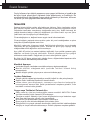 2
2
-
 3
3
-
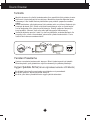 4
4
-
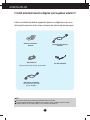 5
5
-
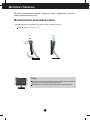 6
6
-
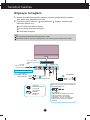 7
7
-
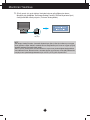 8
8
-
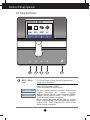 9
9
-
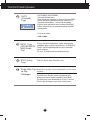 10
10
-
 11
11
-
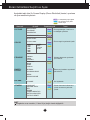 12
12
-
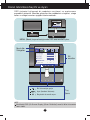 13
13
-
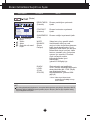 14
14
-
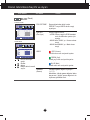 15
15
-
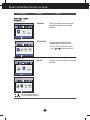 16
16
-
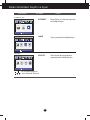 17
17
-
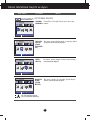 18
18
-
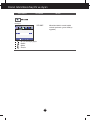 19
19
-
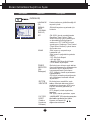 20
20
-
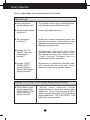 21
21
-
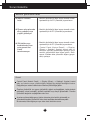 22
22
-
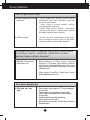 23
23
-
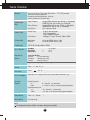 24
24
-
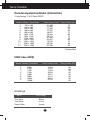 25
25
-
 26
26
LG E2290V Kullanici rehberi
- Kategori
- TV'ler
- Tip
- Kullanici rehberi
- Bu kılavuz aynı zamanda aşağıdakiler için de uygundur: